Не працює клавіатура і тачпад на ноутбуці: марки, моделі, характеристики експлуатації, можливі причини та поради з усунення проблеми
Сучасні ноутбуки - це дуже зручна і практична техніка, але з-за складної конструкції, при якій всі пристрої поєднані в одне, можуть виникати різні проблеми, які найчастіше пов'язані з клавіатурою або давно полюбилися всіма користувачами тачпадом. Якщо не працює клавіатура і тачпад на ноут, то не варто робити з цього трагедію, адже якщо є проблема, то знайдеться і рішення. Вся складність даній ситуації пов'язана з тим, що ноутбук, клавіатура і тачпад є єдиним цілим, із-за чого дістатися до проблемної зони буде трохи важко.
Напої - ворог ноутбука. Якщо користувач розлив напій на клавіатуру або тачпад, необхідно негайно вимкнути пристрій, від'єднати акумулятор і перевернути ноутбук, щоб рідина не залила материнську плату. Після виконаних дій слід розібрати пристрій, очистити і висушити пошкоджені зони, а через кілька годин можна буде знову запустити його. Пошкодження шлейфу. Найчастіше виникає у користувачів пристроїв, які експлуатують протягом довгих років. З часом контакти шлейфу окислюються, або користувач міг їх пошкодити при спробі самостійної очищення ноутбука. Механічне пошкодження пристрою або сильне забруднення може призвести до залипання клавіш. Вирішити дану проблему можна: здійснити очищення клавіатури або замінити пошкоджені клавіші. Збій в роботі тачпада може статися через: Забруднення поверхні тачпаду є найпоширенішою проблемою, вирішити яку можна, очистивши тачпад від пилу за допомогою спирту. Якщо перша причина не відноситься до нагоди користувача, то необхідно спробувати запустити тачпад з допомогою поєднання клавіш Fn + клавіші від F1 до F12 з зображенням тачпада. Якщо це не допомогло, можливо, є проблеми в роботі BIOS: запустіть його і в налаштуваннях знайдіть Internal Pointing Device, перевірте даний пункт (якщо стоїть Disabled, потрібно змінити його на Enabled). Далі зберігаємо налаштування і перезавантажуємо пристрій.
Окислення, пошкодження або відключення шлейфу тачпаду від материнської плати. Рішення - необхідно розібрати ноутбук і перевірити шлейф. Механічне пошкодження обладнання. Вимагає звернення до майстра. Якщо разом з тачпадом відмовила клавіатура, то причина криється в несправної роботи материнської плати. Попадання рідини на поверхню пристрою є серйозною проблемою і вимагає негайного звернення в сервісний центр.
Якщо на ноутбуці фірми HP відмовив тачпад, слід скористатися наступним поєднанням клавіш Fn + F5. Якщо після вчинення даної маніпуляції проблема не була виправлена, слід зайти в настройки BIOS в розділі керування пристроями навпаки Internal Pointing Device виставити Enabled. Також, можливо, доведеться самостійно або за допомогою майстра оновити драйвери пристрою.
Самостійно розбирати ноутбук не рекомендується в зв'язку зі складною системою, слід звернутися в сервісний центр. Якщо перестав працювати тачпад, то для його включення можна скористатися поєднанням клавіш Fn + F9.
Загальні причини поломки клавіатури і тачпада
Перестала працювати клавіатура і тачпад на ноутбуці - що робити? Поломка клавіатури може відбутися з кількох причин: Збій в роботі драйверів. Клавіатура перестала працювати? Можливо, причина криється в некоректній роботі драйверів. Щоб переконатися в цьому, необхідно запустити ноутбук і натиснути клавішу F2 або DEL, після чого відкриється система BIOS. Якщо в системі людина може користуватися клавіатурою, значить, проблему вдасться вирішити самостійно. Також можна спробувати завантажити пристрій в безпечному режимі. Якщо у користувача встановлена рання модель Windows (XP, 7 Vista), то запустити систему в безпечному режимі можна клавішею F8 яку слід натиснути при запуску, потім вибрати відповідний розділ. У нових версіях Windows потрібно зайти в розділ адміністрування і поставити галочку в рядку "безпечний режим", після чого перезавантажити пристрій.Напої - ворог ноутбука. Якщо користувач розлив напій на клавіатуру або тачпад, необхідно негайно вимкнути пристрій, від'єднати акумулятор і перевернути ноутбук, щоб рідина не залила материнську плату. Після виконаних дій слід розібрати пристрій, очистити і висушити пошкоджені зони, а через кілька годин можна буде знову запустити його. Пошкодження шлейфу. Найчастіше виникає у користувачів пристроїв, які експлуатують протягом довгих років. З часом контакти шлейфу окислюються, або користувач міг їх пошкодити при спробі самостійної очищення ноутбука. Механічне пошкодження пристрою або сильне забруднення може призвести до залипання клавіш. Вирішити дану проблему можна: здійснити очищення клавіатури або замінити пошкоджені клавіші. Збій в роботі тачпада може статися через: Забруднення поверхні тачпаду є найпоширенішою проблемою, вирішити яку можна, очистивши тачпад від пилу за допомогою спирту. Якщо перша причина не відноситься до нагоди користувача, то необхідно спробувати запустити тачпад з допомогою поєднання клавіш Fn + клавіші від F1 до F12 з зображенням тачпада. Якщо це не допомогло, можливо, є проблеми в роботі BIOS: запустіть його і в налаштуваннях знайдіть Internal Pointing Device, перевірте даний пункт (якщо стоїть Disabled, потрібно змінити його на Enabled). Далі зберігаємо налаштування і перезавантажуємо пристрій.
Окислення, пошкодження або відключення шлейфу тачпаду від материнської плати. Рішення - необхідно розібрати ноутбук і перевірити шлейф. Механічне пошкодження обладнання. Вимагає звернення до майстра. Якщо разом з тачпадом відмовила клавіатура, то причина криється в несправної роботи материнської плати. Попадання рідини на поверхню пристрою є серйозною проблемою і вимагає негайного звернення в сервісний центр.
На ноутбуці HP
Якщо не працює клавіатура і тачпад на ноутбуці HP, варто також звернути увагу на фірму-виробник. Ноутбуки даної моделі мають свої похибки в роботі. Це відбувається, якщо пристрій помилку переходить в режим планшета. Необхідно виконати апаратне скидання. Для цього переводимо пристрій в положення ноутбука, вимикаємо його, від'єднуємо від мережі, потім знімаємо акумулятор, після чого утримуємо кнопку живлення протягом 30 секунд, вставляємо акумулятор назад, включаємо пристрій, перевіряємо роботу клавіатури. Після вчинених дій необхідно віддати пристрій майстру.Якщо на ноутбуці фірми HP відмовив тачпад, слід скористатися наступним поєднанням клавіш Fn + F5. Якщо після вчинення даної маніпуляції проблема не була виправлена, слід зайти в настройки BIOS в розділі керування пристроями навпаки Internal Pointing Device виставити Enabled. Також, можливо, доведеться самостійно або за допомогою майстра оновити драйвери пристрою.
На ноутбуці Lenovo
Якщо на ноутбуці не працюють тачпад і клавіатура, необхідно перевірити пристрій на наявність вірусів. Якщо це не вирішить проблему, потрібно зайти в диспетчер пристроїв, після чого вимкнути і підключити клавіатуру, також слід перевірити драйвери обладнання на справність. Також можна відкотити налаштування ОС до заводських. При відмові роботи тачпада на ноутбуці Lenovo необхідно скористатися наступним поєднанням клавіш Fn + F8 або Fn + F5.На ноутбуці ASUS
Для пристроїв даної фірми проблема не є рідкістю і пов'язана вона з великим навантаженням на систему пристрої. Якщо на ноутбуці не працює тачпад і клавіатура, необхідно перезавантажити обладнання, після чого перевірити роботу драйверів.Самостійно розбирати ноутбук не рекомендується в зв'язку зі складною системою, слід звернутися в сервісний центр. Якщо перестав працювати тачпад, то для його включення можна скористатися поєднанням клавіш Fn + F9.
Тачпад і клавіатура перестали працювати - що робити?
Якщо на ноутбуці тачпад і клавіатура працюють одночасно, то причиною може служити поломка материнської плати пристрою. Щоб переконатися в тому, що материнська плата працює справно, до ноутбука необхідно підключити сторонню миша, зайти в диспетчер пристроїв, видалити, а після відновити проблемне обладнання. Далі перезавантажуємо пристрій і перевіряємо на працездатність. Якщо це не допомогло, то необхідно підключити зовнішню клавіатуру, перезавантажити ноутбук, зайти в налаштування BIOS і включити обладнання. Якщо не допомогло й це, то пробуємо відкотити систему до заводських налаштувань або оновити драйвери. У тому випадку, якщо не один з вищеперелічених методів не допоміг, необхідно звертатися в сервісний центр, де майстер зробить заміну материнської плати.Поради по догляду
Не забувайте, що ноутбуки - це складна техніка, яка потребує догляду, тому намагайтеся дотримуватися наступних правил: Не їжте і не пийте при роботі з ноутбуком. Слідкуйте за чистотою пристрою. Не займайтеся самостійним розбором обладнання. Стабільно перевіряйте драйвери на наявність оновлень.Цікаво по темі
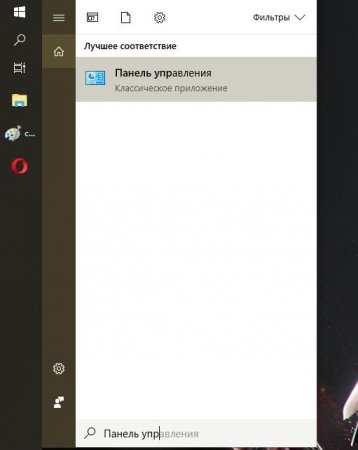
Чому не працює сенсорна панель на ноутбуці: пошук причин. Як налаштувати тачпад на ноутбуці
Поданий далі матеріал присвячений проблемам, які можуть виникнути при роботі з сенсорною панеллю будь-якого ноутбука. Тут будуть розглянуті причини
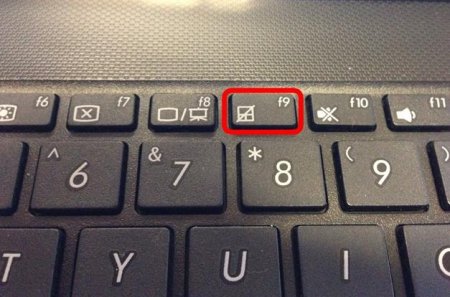
Як відключити сенсорний екран на ноутбуці: поради та рекомендації
Час від часу користувачі лептопів замислюються над тим, як вимкнути сенсорний екран на ноутбуці. Під цим терміном зазвичай маються на увазі тачпади -

Заміна клавіатури на ноутбуці на нову
Клавіатура - це одна з найбільш тендітних компонентів ноутбука, схильний до впливу різноманітних зовнішніх факторів. Крім того, після матриці це

Чому не працює прокрутка: тачпад на ноутбуці?
Основні причини і безпечні способи рішення проблеми, якщо прокрутка не працює touch-pad панелі на нотбука.

Як відключити тачпад на ноутбуці?
У статті детально розібраний питання про те, як відключити сенсорну панель ноутбука. Розглянуто різні моделі лептопів і різні операційні системи.






